Quando lo spazio disponibile è al limite, ti chiederai sicuramente come importare foto da iPhone a Mac. Per alleggerire il tuo dispositivo iOS, potresti decidere di scaricare tutte le fotografie presenti nel Rullino sul tuo computer con macOS installato.
In questo modo, appunto, puoi recuperare parecchia memoria di archiviazione. Fare questo, inoltre, è utile per evitare la visualizzazione continua dell’avvertenza riguardante lo spazio insufficiente.
Come trasferire foto e video da iPhone a Mac
Prima di trasferire le foto dall’iPhone al Mac, ti consiglio di effettuare un backup dell’iPhone. L’operazione di trasferimento fotografie e video si limiterà a salvare i contenuti multimediali presenti nel dispositivo sul Mac.
Tuttavia, è sempre bene fare un salvataggio tramite iTunes o iCloud per sicurezza.
Tramite l’app Foto
L’app Foto è una delle opzioni più dirette per importare foto dal tuo iPhone al Mac. Ecco come fare:
- Collega l’iPhone al Mac:
- Utilizza un cavo USB per collegare il tuo iPhone al Mac.
- Sblocca l’iPhone:
- Quando colleghi l’iPhone, potrebbe apparire un messaggio sul tuo iPhone chiedendo di fidarsi del computer. Tocca “Fidati” e inserisci il tuo codice di sblocco.
- Utilizza l’app Foto:
- Sul tuo Mac, apri l’app Foto.
- Clicca sull’icona dell’iPhone nella barra laterale.
- Seleziona le foto che desideri importare o clicca su “Importa Tutte le Nuove Foto” nell’angolo in alto a destra della finestra dell’app Foto.
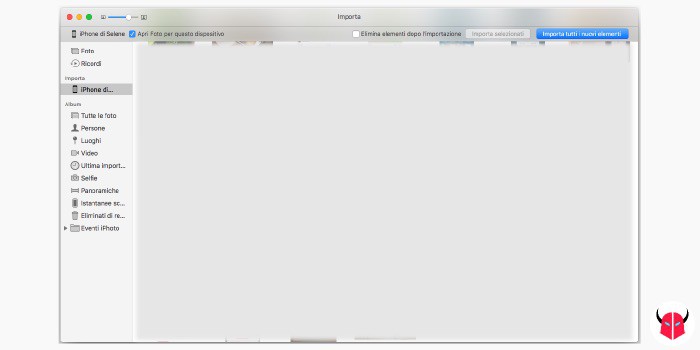
Adesso, se vuoi scaricare solo una parte delle foto, devi cliccare su ognuna di esse e dopo scegliere Importa selezionati. Invece, se vuoi salvare tutti gli ultimi scatti, devi solo cliccare su Importa tutte le nuove foto.
Conclusa l’operazione, visualizzerai un’avvertenza, che ti chiede se eliminare o meno le foto dal dispositivo. Se vuoi farlo, devi scegliere l’opzione Elimina elementi.
Al contrario, se vuoi tenere le foto anche su iPhone, devi cliccare Mantieni elementi. Fatto ciò, puoi scollegare iPhone. Gli elementi che hai scelto, verranno salvati su Mac e potrai visualizzarli in ogni momento usando sempre l’app Foto. Li troverai nell’album Ultima importazione.
Tramite l’app Acquisizione Immagine
L’app Acquisizione Immagine è un altro strumento utile fornito con il tuo Mac che può aiutarti a importare foto:
- Collega il tuo iPhone al Mac tramite un cavo USB.
- Sblocca l’iPhone e scegli “Fidati” se ti viene chiesto di fidarti del computer.
- Apri l’app Acquisizione Immagine sul Mac.
- Seleziona l’iPhone dalla lista dei dispositivi.
- Seleziona le foto che desideri importare, scegli una destinazione sul tuo Mac, e poi clicca su “Importa” o “Importa tutto”.
Tramite Libreria foto di iCloud
La Libreria foto di iCloud ti permette di sincronizzare le tue foto tra iPhone e Mac automaticamente:
- Assicurati che la Libreria foto di iCloud sia abilitata sul tuo iPhone (Impostazioni > [il tuo nome] > iCloud > Foto).
- Sul tuo Mac, vai su Preferenze di Sistema > iCloud > Foto e assicurati che la Libreria foto di iCloud sia abilitata.
- Una volta abilitata, le tue foto saranno sincronizzate automaticamente tra il tuo iPhone e il tuo Mac.
Puoi attivare questa funzione dal percorso Impostazioni > iCloud > Foto. Se desideri ulteriori informazioni in merito, puoi leggere questa pagina del supporto Apple.
APPROFONDISCI: Come scaricare foto da iCloud
Tramite AirDrop
AirDrop è un metodo senza fili per trasferire foto e altri file tra dispositivi Apple:
- Assicurati che AirDrop sia abilitato su entrambi i dispositivi (iPhone e Mac).
- Sul tuo iPhone, vai alla Galleria foto e seleziona le foto che desideri condividere.
- Tocca l’icona di condivisione e scegli il tuo Mac dall’elenco dei dispositivi AirDrop disponibili.
- Sul tuo Mac, accetta il trasferimento delle foto.
Perchè quando collego iPhone al Mac non vedo le foto?
Se quando colleghi il tuo iPhone al tuo Mac non vedi le foto, potrebbero esserci diverse cause. Ecco alcune possibili soluzioni ai problemi comuni:
- Fiducia nel Dispositivo:
- Quando colleghi l’iPhone al Mac, assicurati di sbloccare l’iPhone e toccare “Fidati” quando viene visualizzata la richiesta di fiducia nel dispositivo.
- Controlla le Impostazioni di Importazione:
- Assicurati che le impostazioni di importazione siano corrette sul tuo Mac. Ad esempio, se stai utilizzando l’app Foto, vai su Preferenze > Generale e controlla le impostazioni di importazione.
- Riavvia sia l’iPhone che il Mac:
- Un semplice riavvio di entrambi i dispositivi può risolvere molti problemi di connessione.
- Prova un altro Cavo USB:
- A volte, il cavo USB potrebbe essere danneggiato o non funzionare correttamente. Prova a utilizzare un altro cavo USB per vedere se risolve il problema.
- Aggiorna il Software:
- Assicurati che sia il tuo iPhone che il tuo Mac siano aggiornati all’ultima versione del software disponibile.
- Controlla la Libreria Foto di iCloud:
- Se utilizzi la Libreria foto di iCloud, le tue foto potrebbero essere memorizzate in iCloud e non sul tuo dispositivo. Assicurati che la Libreria foto di iCloud sia configurata correttamente su entrambi i dispositivi.
- Verifica le Impostazioni di Privacy:
- Sul tuo iPhone, vai su Impostazioni > Privacy > Foto e assicurati che il tuo Mac abbia l’accesso alle tue foto.
- Utilizza Acquisizione Immagine o un’altra App:
- Se l’app Foto non funziona, prova a utilizzare l’app Acquisizione Immagine o un’altra app di terze parti per importare le tue foto.
- Resetta le Impostazioni di Rete:
- Sul tuo iPhone, vai su Impostazioni > Generale > Ripristina > Ripristina impostazioni di rete. Questo resetterà le impostazioni di rete del tuo iPhone, ma potrebbe risolvere i problemi di connessione con il tuo Mac.
Se dopo aver provato queste soluzioni il problema persiste, potrebbe essere utile contattare l’assistenza Apple per ulteriore assistenza.
